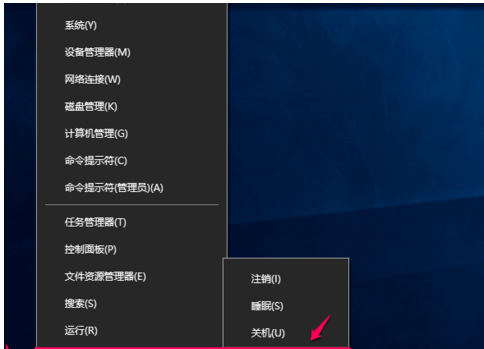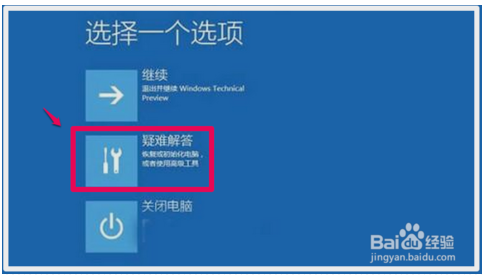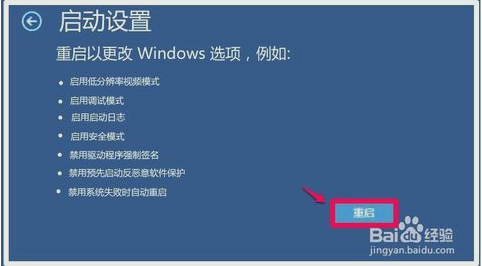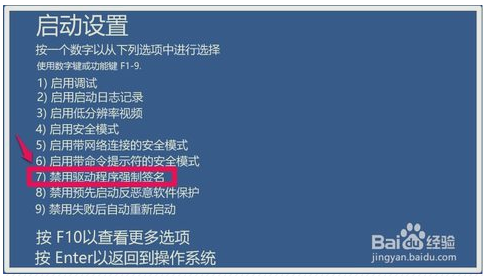Общий способ отключения системных драйверов Windows10 от принудительной подписи
- 25 февраля 2019
- трясти
- 0 комментарий
- Щелкните правой кнопкой мыши «Пуск» в нижнем левом углу рабочего стола системы, удерживайте нажатой клавишу Shift на клавиатуре и выберите «Завершение работы или выход из системы» - «Перезагрузка» в меню «Пуск».
- Перезагрузите компьютер, чтобы выбрать окно параметров, нажмите: устранение неполадок;
- После нажатия средства устранения неполадок, войдите в окно средства устранения неполадок, а затем нажмите: дополнительные параметры;
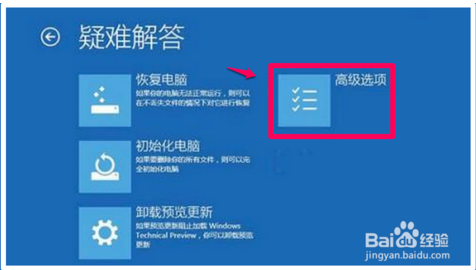
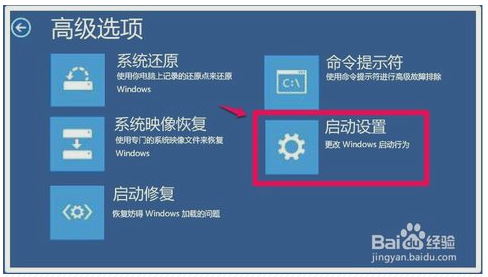
- В окне дополнительных параметров нажмите: Параметры запуска - изменить поведение при запуске Windows;
- Затем войдите в окно настроек запуска. Примечание: принудительная подпись отключенного драйвера в этом окне не активна. Нажимаем: перезапустить.
6. Перезагрузите компьютер, перезагрузите компьютер и войдите в окно настроек загрузки, нажмите цифровую клавишу на клавиатуре.
7. то есть выбрать отключение принудительной подписи драйвера.
На этом этапе система Windows10 отключить драйвер принудительной подписи успеха.
Когда диспетчер устройств обновляет файл драйвера USB для этого принтера снова, он будет предлагать вам всегда устанавливать этот драйвер, нажать и дождаться установки.
Ключевые слова:
Знания и истории| M | T | W | T | F | S | S |
|---|---|---|---|---|---|---|
| 1 | 2 | 3 | 4 | 5 | ||
| 6 | 7 | 8 | 9 | 10 | 11 | 12 |
| 13 | 14 | 15 | 16 | 17 | 18 | 19 |
| 20 | 21 | 22 | 23 | 24 | 25 | 26 |
| 27 | 28 | 29 | 30 | 31 | ||
Последние посты
- Преимущества использования УФ-принтера WER для широкоформатной печати (2)
- Достигайте потрясающих результатов в домашнем декоре и архитектурном дизайне с помощью УФ-принтера
- Преимущества использования УФ-принтера WER для широкоформатной печати (1)
- Использование УФ-принтера WER для художественной печати
- Как печатать на темных поверхностях с помощью УФ-принтера WER
архив
- Март 2024
- Декабрь 2023
- Ноябрь 2023
- Октябрь 2023
- Май 2023
- Март 2023
- Февраль 2023
- Январь 2023г.
- Декабрь 2022
- Ноябрь 2022
- Октябрь 2022
- сентябрю 2022
- Февраль 2022
- Январь 2022г.
- Декабрь 2021
- Ноябрь 2021
- Октябрь 2021
- сентябрю 2021
- августа 2021
- июле 2021
- Июнь 2021
- Май 2021
- апреля 2021
- Март 2021
- Февраль 2021
- Январь 2021г.
- Декабрь 2020
- Ноябрь 2020
- Октябрь 2020
- сентябрю 2020
- августа 2020
- июле 2020
- Июнь 2020
- Май 2020
- апреля 2020
- Март 2020
- Февраль 2020
- Январь 2020г.
- Декабрь 2019
- Ноябрь 2019
- Октябрь 2019
- сентябрю 2019
- августа 2019
- июле 2019
- Июнь 2019
- Май 2019
- апреля 2019
- Март 2019
- Февраль 2019
- Январь 2019г.
- Декабрь 2018
- Ноябрь 2018
- Октябрь 2018
- сентябрю 2018
- августа 2018
- июле 2018
- Июнь 2018
- Май 2018
- апреля 2018
- Март 2018
- Февраль 2018
- Январь 2018г.
- Декабрь 2017
- июле 2016
- Июнь 2016
Последние посты
- Преимущества использования УФ-принтера WER для широкоформатной печати (2)
- Достигайте потрясающих результатов в домашнем декоре и архитектурном дизайне с помощью УФ-принтера
- Преимущества использования УФ-принтера WER для широкоформатной печати (1)
- Использование УФ-принтера WER для художественной печати
- Как печатать на темных поверхностях с помощью УФ-принтера WER